Πώς να δημιουργήσετε αρχεία PDF πολλαπλών σελίδων στο MAC OS X με Automator

Δημοσίευση επισκεπτών: Ισαάκ Φίλμπεροκ, ένας μακροχρόνιος groovyReader μετατράπηκε σε συνεργάτη ποιοςαγαπά να βρει λύσεις για ενοχλητικά προβλήματα! Το groovyPost είχε πάντα μια μεγάλη τρύπα στα αρχεία μας, όταν πρόκειται για groovyPosts για το MAC έτσι ελπίζω ότι θα δούμε περισσότερα από τον Isaac στο μέλλον!
Πρόσφατα, έτρεχα σε πρόβλημα όταν το συνειδητοποίησαο εκτυπωτής / σαρωτής / φαξ μου HP all-in-one δεν θα συνεργαστεί και θα κάνει multi-page .PDFs. Αυτή ήταν μια τραγωδία. Κάθε φορά που σαρώσα μια νέα σελίδα, θα δημιουργούσε μόνο ένα νέο αρχείο .PDF. Λοιπόν, μετά από χρόνια χρήσης ενός Mac, έσπασε τελικά σε ένα από τα πιο εύχρηστα εργαλεία ποτέ: το Automator! Δεν έχω χρησιμοποιήσει ποτέ το Αυτοματισμό πριν - υποθέτω ότι ποτέ δεν είχα πραγματικά λόγο. Αυτό που πρόκειται να συζητήσω ήταν η εισαγωγή μου στον κόσμο του Αυτοματισμού και απλά μια γεύση από τη δόξα του.
Είχα την ανάγκη να σαρώσω πολλά έγγραφα σε έναενιαίο αρχείο .PDF. Στην ιδανική περίπτωση, θα ήθελα ο σαρωτής να το κάνει αυτόματα καθώς τα σαρώνομαι. Αλλά μετά από κάποια έρευνα, συνειδητοποίησα ότι δεν θα συμβεί. Αυτό που διαπίστωσα, ωστόσο, ήταν ότι ο αυτοματιστής έχει μια εξαιρετικά χρήσιμη λειτουργία (εκτός από την κατοχή της πιο cool εικονίδιο ποτέ). Με τη βοήθεια του Automator, κατάφερα να σαρώσω τα αρχεία σε .PDF μεμονωμένα, στη συνέχεια να δημιουργήσω μια ροή εργασίας που θα μετατρέψει αυτή την ομάδα των .PDF σε ένα και μόνο αρχείο .PDF. Αχ ... Η τραγωδία λύθηκε!
Αντί να κρατήσω αυτό το groovyTip στον εαυτό μου, αποφάσισα να κάνω γρήγορα τα βήματα και να τα μοιραστώ με όλους εσάς! Απολαμβάνω!
Δημιουργία ροής εργασίας Automator για να συνδυάσετε τα αρχεία PDF σε ένα ενιαίο έγγραφο
Βήμα πρώτο
Πρώτα, ξεκινήστε Ευρίσκων, Κάντε κλικ Εφαρμογές ψάχνω Automator. Είναι δύσκολο να χάσει -είναι το δροσερό ψάχνει ρομπότ με κανόνι ή στυλό ή κάτι τέτοιο.
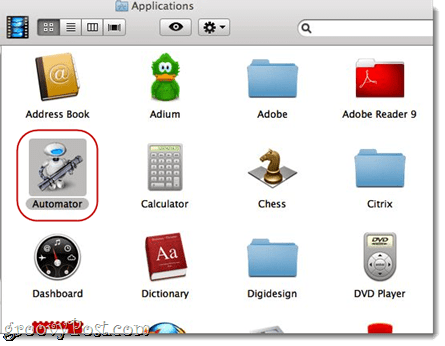
Βήμα 2
Εκκίνηση αυτοματισμού. Το Automator θα σας ζητήσει να επιλέξετε ένα πρότυπο για τη ροή εργασίας σας. Επιλέγω Εφαρμογή και χτύπησε Επιλέγω.

Βήμα τρίτο
Επεκτείνουν Βιβλιοθήκη στην αριστερή πλευρά. Επιλέγω Αρχεία και φάκελοι (έχει το ίδιο εικονίδιο με το Finder). Επόμενο, Επιλέγω Αποκτήστε τα επιλεγμένα στοιχεία του Finder στην επόμενη στήλη. Σύρετε και αποθέστε Αποκτήστε στοιχεία επιλεγμένου Finder στο δεξί παράθυρο, όπου διαβάζεται "Μεταφέρετε εδώ τις ενέργειες ή τα αρχεία για να δημιουργήσετε τη ροή εργασίας σας. "
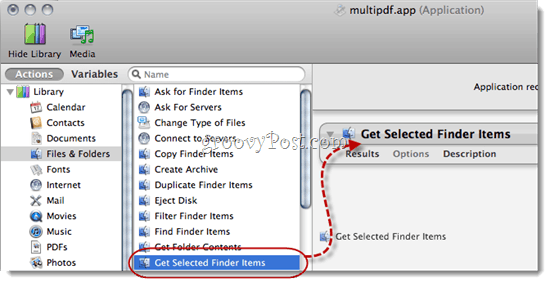
Βήμα τέσσερα
Επιστρέψτε στο Βιβλιοθήκη στην αριστερή πλευρά και αναζητήστε PDFs. Επιλέγω αυτό και ψάξτε Συνδυάστε σελίδες PDF.
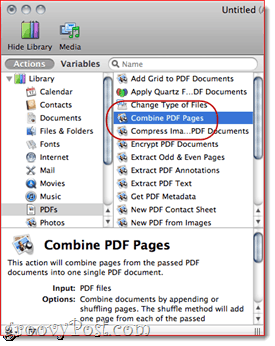
Βήμα πέντε
Σύρετε και αποθέστε Συνδυάστε σελίδες PDF στο δεξί παράθυρο, κάτω Msgstr "Λήψη επιλεγμένων στοιχείων Finder. "
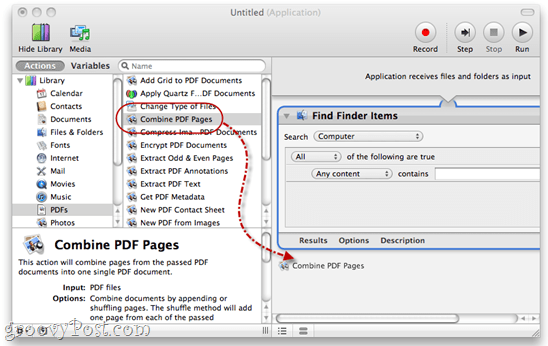
Βήμα έξι
Επιλέγω Προσάρτηση σελίδων.
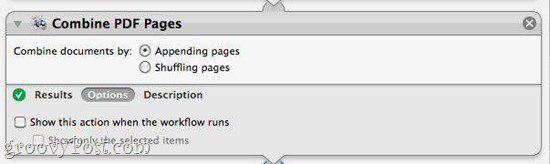
Βήμα επτά
Επιστρέψτε στο Βιβλιοθήκη στην αριστερή πλευρά. Κάντε κλικ Αρχεία και φάκελοι και Σύρετε και αποθέστε "Ονομασία Ενός στοιχείου στα ονόματα αντικειμένων του Finder"Στη ροή εργασίας σας.
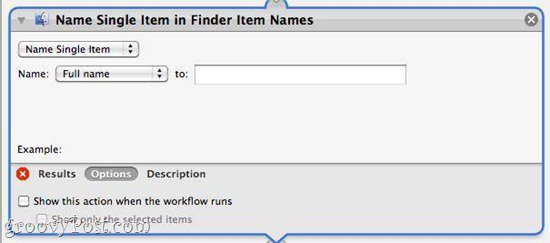
Σημείωση: Εάν δεν βλέπετε "Ονομασία Ενός στοιχείου στα ονόματα αντικειμένων του Finder," ψάχνω Μετονομασία αντικειμένων του Finder. Αφού το σύρετε και αφήστε το, Κάντε κλικ από το αναπτυσσόμενο μενού και επιλέξτε Msgstr "Όνομα ενιαίου στοιχείου. "
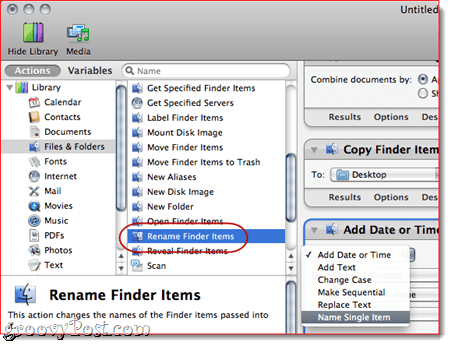
Βήμα Οκτώ
Στο αναπτυσσόμενο μενού δίπλα στο "Ονομα, "Επιλέξτε Πλήρες όνομα. ΑΣΕ το "Προς το:"Κενό πεδίο.
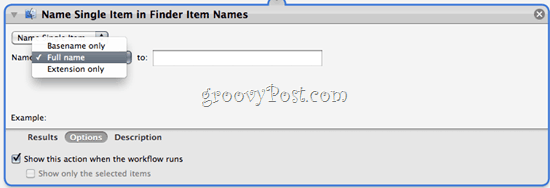
Βήμα εννέα
Κάντε κλικ Επιλογές και Ελεγχος Εμφάνιση ενέργειας όταν εκτελείται η ροή εργασίας. Αυτό θα σας επιτρέψει να επιλέξετε ένα νέο όνομα αρχείου όταν συνδυάζετε αρχεία .PDF.
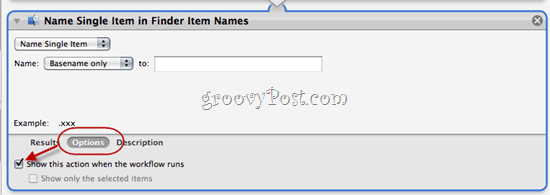
Βήμα δέκα
Ας επιστρέψουμε στο Βιβλιοθήκη στην αριστερή πλευρά. Αποκορύφωμα Αρχεία και φάκελοι πάλι. Τώρα, Σύρετε και αποθέστε Νέος φάκελος στη ροή εργασίας σας.
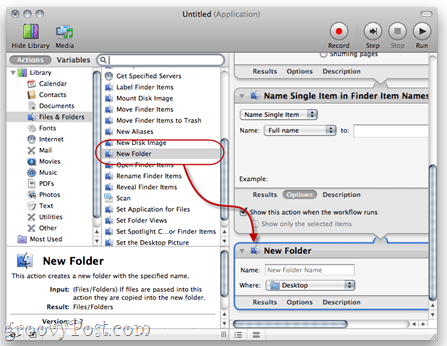
Βήμα 11
Κάντε κλικ Επιλογές και Ελεγχος Εμφάνιση αυτής της ενέργειας όταν εκτελείται η ροή εργασίας.
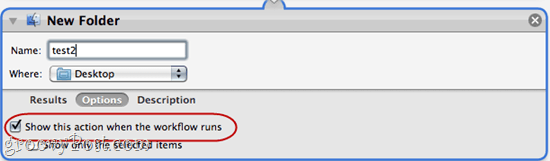
Αυτό θα μας επιτρέψει να δημιουργήσουμε ένα νέο φάκελο στο τέλοςτης ροής εργασίας μας. Προσωπικά μου αρέσει όλα τα χωρισμένα σε αυτό το μικρό μέρος. Αυτό απλά μας διευκολύνει να παρακολουθούμε πού πηγαίνουν τα νέα μας έγγραφα. Προστέθηκα το όνομα του φακέλου "test2" μόνο για να σας δείξω τι θα μοιάζει.
Βήμα δώδεκα
Κάντε κλικ Αρχείο> Αποθήκευση ως ... και ονομάστε τη νέα σας εφαρμογή πολλαπλών σελίδων .PDF!
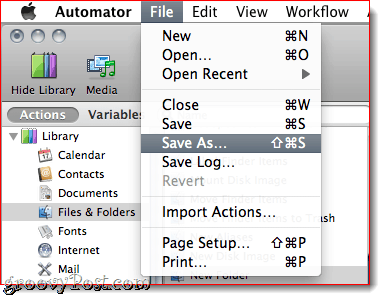
Τρέχοντας τη ροή εργασιών του δημιουργού πολλαπλών σελίδων .PDF
Βήμα πρώτο
Για να χρησιμοποιήσετε τη νέα σας εφαρμογή πολλαπλών σελίδων .PDF, σαρώστε πολλά έγγραφα χρησιμοποιώντας μια λογική σύμβαση ονομασίας. Συνήθως σαρώνω έγγραφα ως 001, 002, 003 και ούτω καθεξής.
Βήμα δυο
Μόλις έχετε όλα τα προσωπικά σαρωμένα αρχεία .PDF, επισημάνετε τα και Κάντε δεξί κλικ (ή CTRL κλικ) την ομάδα εγγράφων. Επιλέγω Ανοίξτε με> Αλλα...
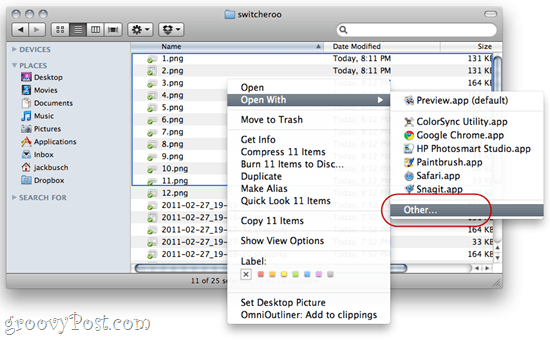
Βήμα τρίτο
Περιηγηθείτε στον τόπο όπου έχετε αποθηκεύσει την εφαρμογή ninja multi-.PDF.
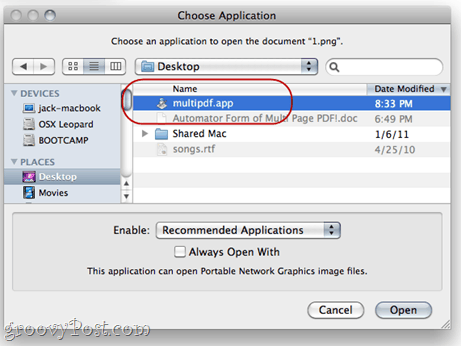
Βήμα τέσσερα
Η ροή εργασίας θα εκτελεστεί και θα σας ζητηθεί το όνομα και το όνομα του νέου αρχείου.
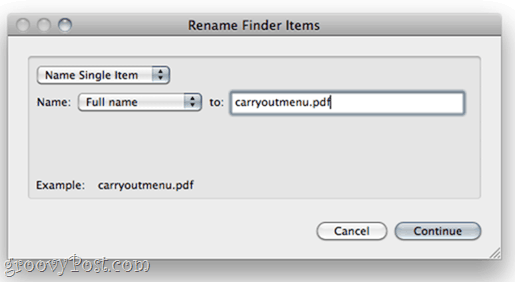
Δώστε στο αρχείο και στον φάκελο σας ένα όνομα και Κάντε κλικ Να συνεχίσει.
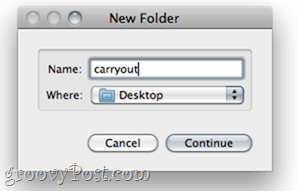
Βήμα πέντε
Απολαύστε το συνδυασμένο σας .PDF.
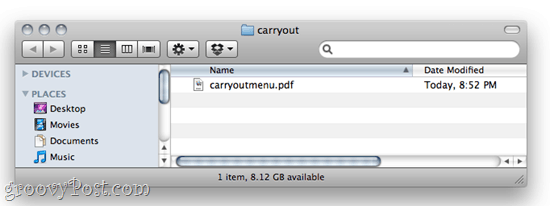
συμπέρασμα
Τώρα που ξέρω για τον αυτοματισμό και τη μαγείαφέρνει, πάντα μπερδεύω γύρω από εκεί προσπαθώντας να καταλάβω νέους τρόπους που μοιάζουν με ninja να εκτελούν απλά καθήκοντα. Automator είναι αρκετά κηλίδα και εύκολο στη χρήση, γι 'αυτό πάρτε εκεί, Mac άνθρωποι, και να κάνει κάποια μαγεία!





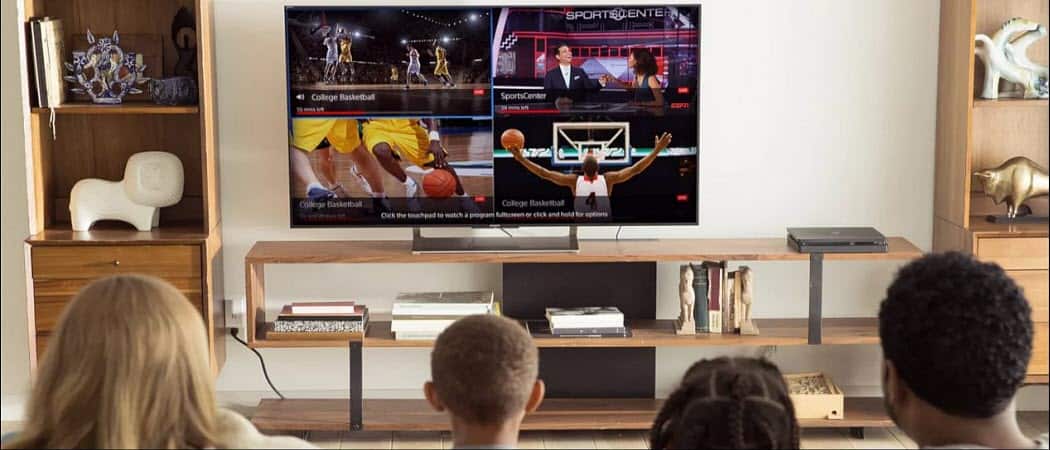




Αφήστε ένα σχόλιο